Word文件打开密码设置:掌握这两种方法,保护你的文档安全
在日常工作和学习中,我们经常会使用Microsoft Word来创建和编辑文档。有时候,为了保护文档内容不被未经授权的人员查看或修改,我们通常会采用加密的方式来增加其安全性。那么Word文档怎么加密?

方法一:使用Word软件内置功能设置密码
打开word文档后,点击【文件】-【信息】-【保护文档】这里有很多选项,我们选择【用密码进行加密】
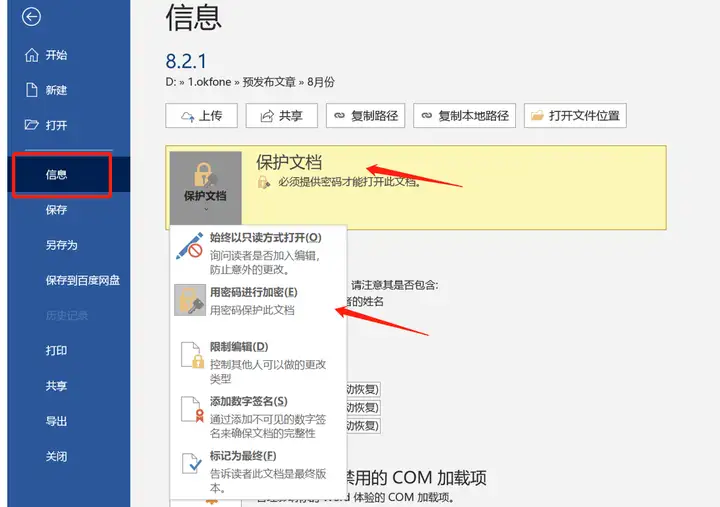
然后会出现一个加密文档的弹框出现,我们在输入框内设置我们想要的密码点击【确定】即可完成设置。
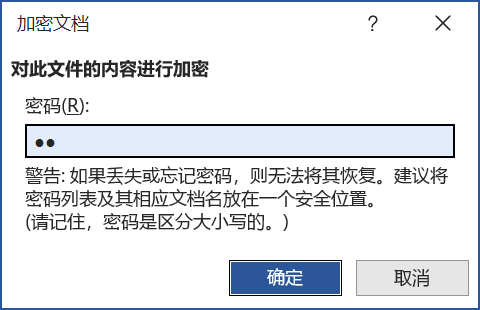
方法二、将Word文档另存为加密格式
这种方法也是Word设置密码是比较常见的方法,即吧Word文档另存为加密的格式。
步骤1:打开需要加密的Word文档,点击菜单栏中的【文件】;
步骤2:在文件选项中,选择【另存为】功能;
步骤3:在弹出的对话框中,选择适当的文件类型;
步骤4:点击【工具】,在弹出的菜单中选择【常规选项】;
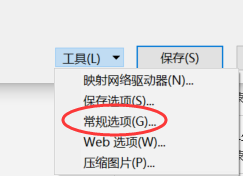
步骤5:在【常规选项】对话框中,输入您想要设置的密码,并在【确认密码】栏中再次输入以确认;
步骤6:点击【确定】按钮保存设置,并选择保存位置进行保存。此时,文档将被保存为加密格式,需要输入正确的密码才能打开和编辑。
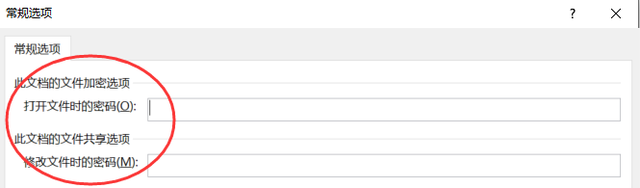
为文档设置密码在一定程度上可以更好的保护文件的安全。在设置好密码后,我们就可以通过输入密码打开word文件了,但是记住打开密码也是至关重要的,忘记了密码,我们将永远无法打开,不过想要解决问题,也可使用PassFab for Word帮助我们找回密码,具体操作步骤如下:
第1步:选择受保护的 Word 文档下载安装好后,点击启动 PassFab。在点击“恢复Word打开密码”。
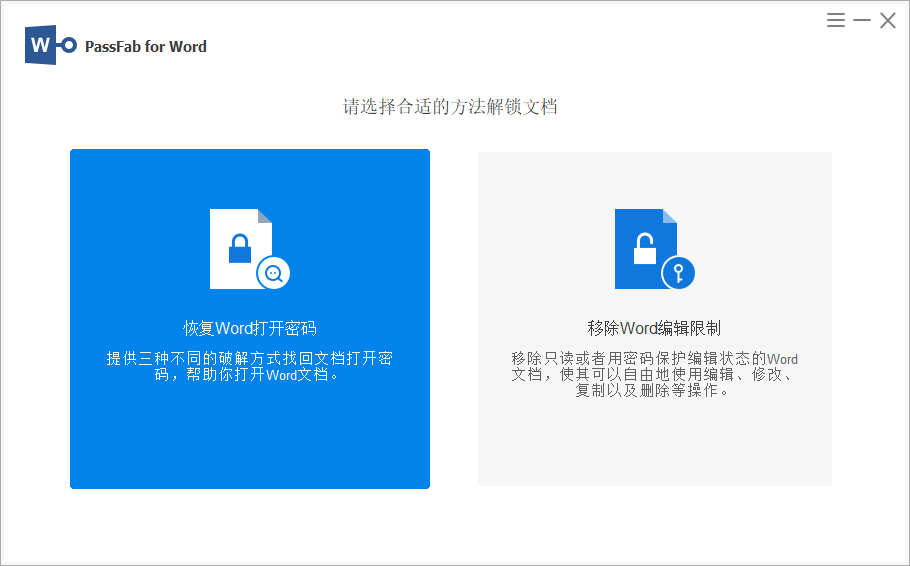
单击“添加”以导入受密码保护的论文Word 文档。
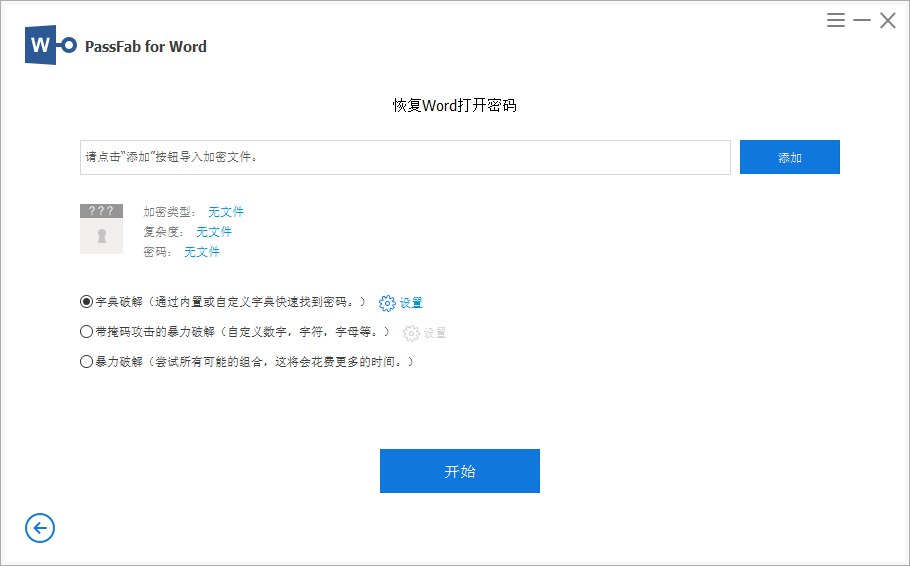
下图中有3 种密码找回方式供您选择。根据自身情况,选择最适合您的一种。
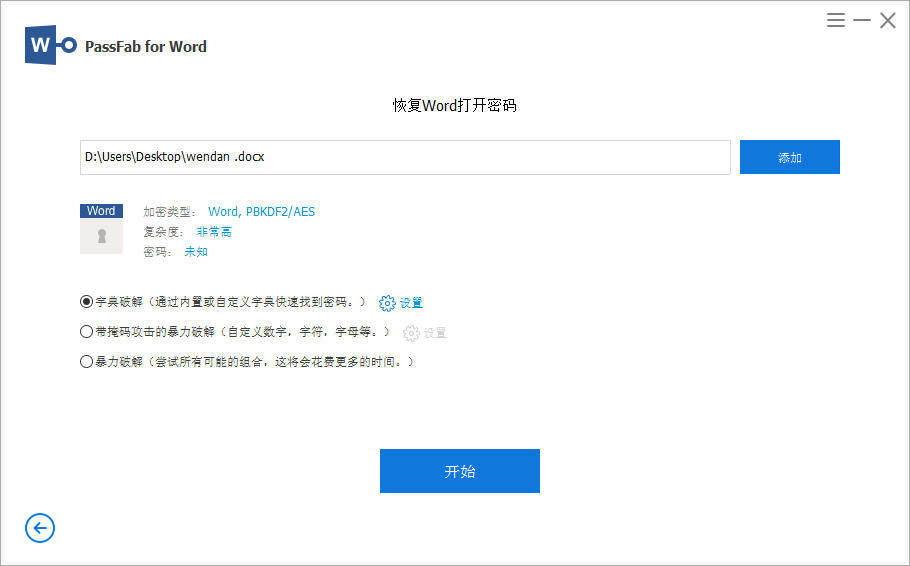
选择一种找回方式后,单击“开始”按钮查找word文档密码。
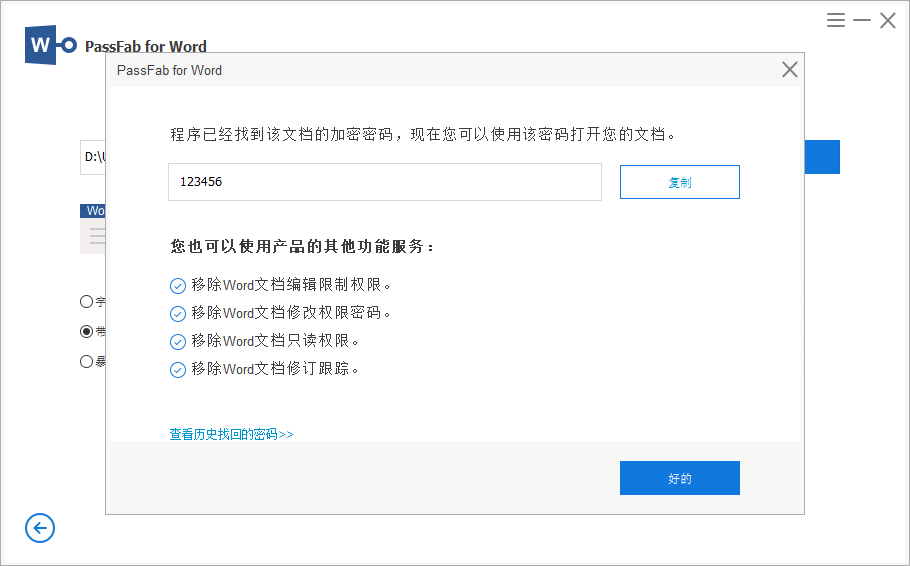
注意:请耐心等待程序找到您的密码。根据密码的复杂性,该过程可能需要几分钟到几小时。







